Maison >Les sujets >excel >Comment utiliser plusieurs mises en forme conditionnelles du tableau si la fonction
Comment utiliser plusieurs mises en forme conditionnelles du tableau si la fonction
- angryTomoriginal
- 2019-08-01 13:31:5719186parcourir

Dans l'application des fonctions de table, nous utilisons souvent la fonction "IF". Souvent, lorsque nous utilisons "IF" pour interpréter plusieurs conditions, nous utilisons une imbrication à plusieurs niveaux. Cependant, nous avons besoin de plusieurs conditions et il est difficile de renvoyer une vraie valeur uniquement lorsque l'une des conditions est remplie. Nous pouvons donc utiliser « AND » et « OR ». "Définition de AND"
: Déterminez si plusieurs conditions sont vraies. Les conditions sont spécifiées avec "Logique" (expression logique). Si toutes les conditions sont vraies, la valeur de retour est TRUE (vrai) ; si une condition est fausse, la valeur de retour est FALSE (faux). Autrement dit, si une certaine condition n’est pas remplie, elle ne l’est pas. Les paramètres sont séparés par des virgules et jusqu'à 30 peuvent être spécifiés.Comme indiqué sur l'image, saisissez "=IF(OR(B10>=80,C10>=80),"Excellent","Pauvre") dans la cellule ". Indique que lorsque l'une d'elles n'est pas satisfaite, une fausse valeur "différence" est renvoyée.
Comme indiqué sur l'image, faites glisser la cellule vers le bas pour juger les autres cellules.
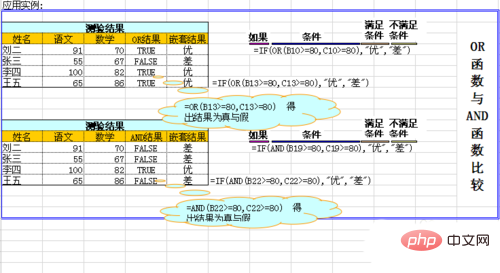
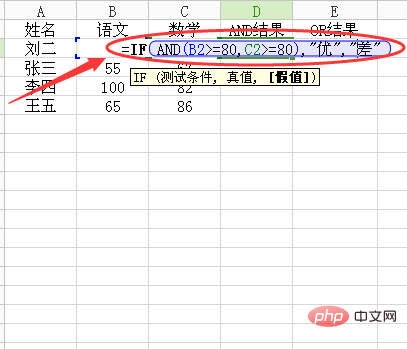
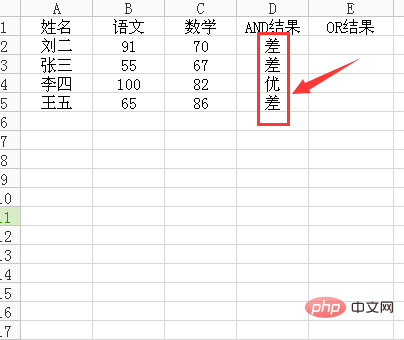
Ce qui précède est le contenu détaillé de. pour plus d'informations, suivez d'autres articles connexes sur le site Web de PHP en chinois!
Articles Liés
Voir plus- Comment utiliser la barre oblique pour écrire deux contenus dans un tableau Excel
- Comment résoudre le problème du copier-coller d'espaces vides dans des tableaux Excel
- Comment définir des formules de tableau Excel
- Comment ajouter une ligne à la fin du tableau dans Word
- Comment effectuer les calculs de table

